こんにちは!neccoです!
よく見られている記事を表示するプラグイン「WordPress Popular Posts」を使って、人気の記事をトップページや記事ページ内に表示するようにしました。
このプラグインは、ウィジェットを使ってサイドバーなどに人気記事一覧を表示させるのが一般的ですが、今回はページのメインコンテンツ下部分に表示させたいのでテンプレートタグを利用しました。
そこで、take-rootに設置したテンプレートタグのコードと一緒に、パラメータの種類などもご紹介しようと思います。
目次
使用しているテンプレートタグ
トップページでは以下のようなテンプレートタグを使用しています。
記事ページは若干異なっているものの概ね同じコードを使っています。
<?php
wpp_get_mostpopular('
range="all"&
limit=6&
thumbnail_width=670&
stats_views=1&
thumbnail_height=352&
stats_category=1&
post_html=
"<li>
<div>
{category}<span>{views}</span>
</div>
<p>
<a href={url}>{text_title}</a>
</p>
{thumb}
</li>"');
?>
テンプレートタグで使っているパラメータ
では、テンプレートタグで使ったパラメータと役割をご説明します。
range=”all”
どの集計期間を利用してランキングを作成するかを指定します。
allの場合は全期間がランキングの対象です。他にも「24時間」ならdaily、「週間」ならweekly、「月間」ならmonthlyといったパラメーターが用意されています。
limit=6
何記事表示させるかを指定します。今回は6記事を表示する設定です。
thumbnail_width=670
thumbnail_height=352
表示させるサムネイル画像(アイキャッチ画像)の幅と高さを指定します。
stats_views=1
WordPress Popular PostsでカウントしているPV数やコメント数などを表示させるかどうかを指定します。どの数字を表示させるかどうかはWordPress Popular PostsのStatsパネルで指定する事ができます。
stats_category=1
記事のカテゴリ名を表示させるかどうかを指定します。デフォルトは非表示ですので、「1」と設定する事で表示させる事ができます。
post_html
人気記事を表示させるHTMLを指定します。クラス名などを付けたHTMLは指定できないようです。
それぞれ、パラメータで表示を指定した項目は{}内に記述します。
{category}
カテゴリ名を表示します。
{views}
WordPress Popular PostsのStatsパネルで指定した数を表示します。
{url}
投稿へのURLを表示します。
{text_title}
投稿のタイトルを表示します。aタグ内に記述しましょう。
{thumb}
投稿のアイキャッチ画像を表示します。imgタグ内に記述しましょう。
まとめ
WordPress Popular Postsは、読者に「もう1ページ読んでもらいたい」という目的があって設置しています。
GoogleAnalyticsでアクセス解析をする時には「ページ/セッション(セッション中のページビュー数)」に変化があるかなぁと思っています。
ただ、まだまだアクセス数が多くないのでWordPress Popular Postsを入れても、それほど変化は無いだろうと思っています。
まずは記事数を増やしてアクセスを増やすのが最優先です!
ではまた!










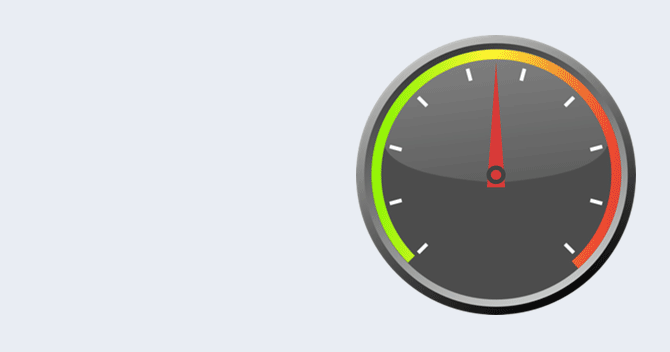
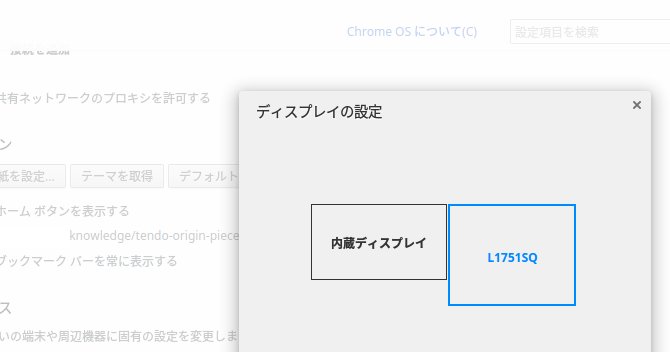


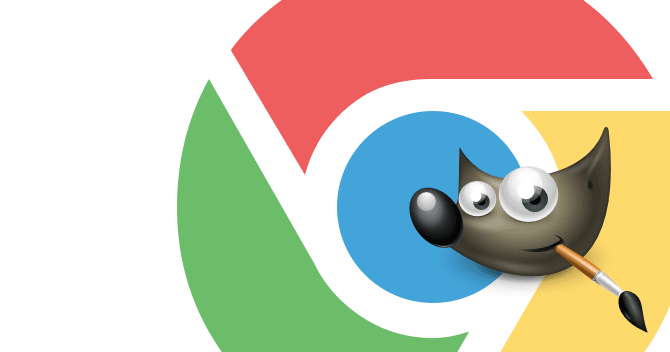






コメントを書く